最近小编的一位小伙伴遇到了windows10电脑如何录屏的问题,不知您是否也碰到同样的问题,别急,小编来告诉您windows10电脑如何录屏的方法,让我们一起来学习吧。
windows10电脑如何录屏
1、我们先到网上下载“迅捷屏幕录像工具”。
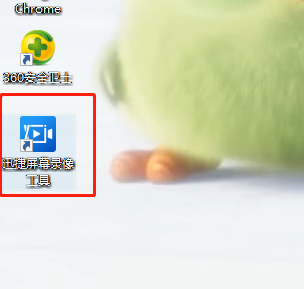
2、打开软件工具首先进行录屏设置,在各种选项下选择合适的选项卡。
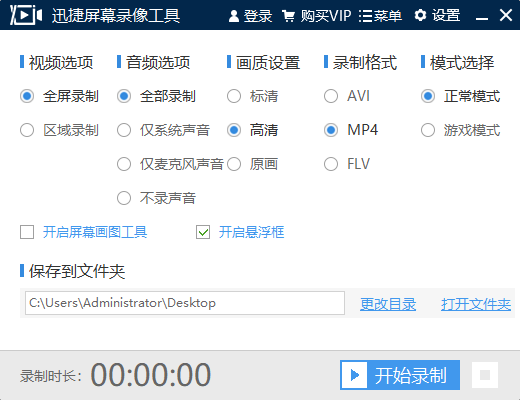
3、然后点击开始录制,左键拖住选中录制区域(淡红色范围为选中区域)。
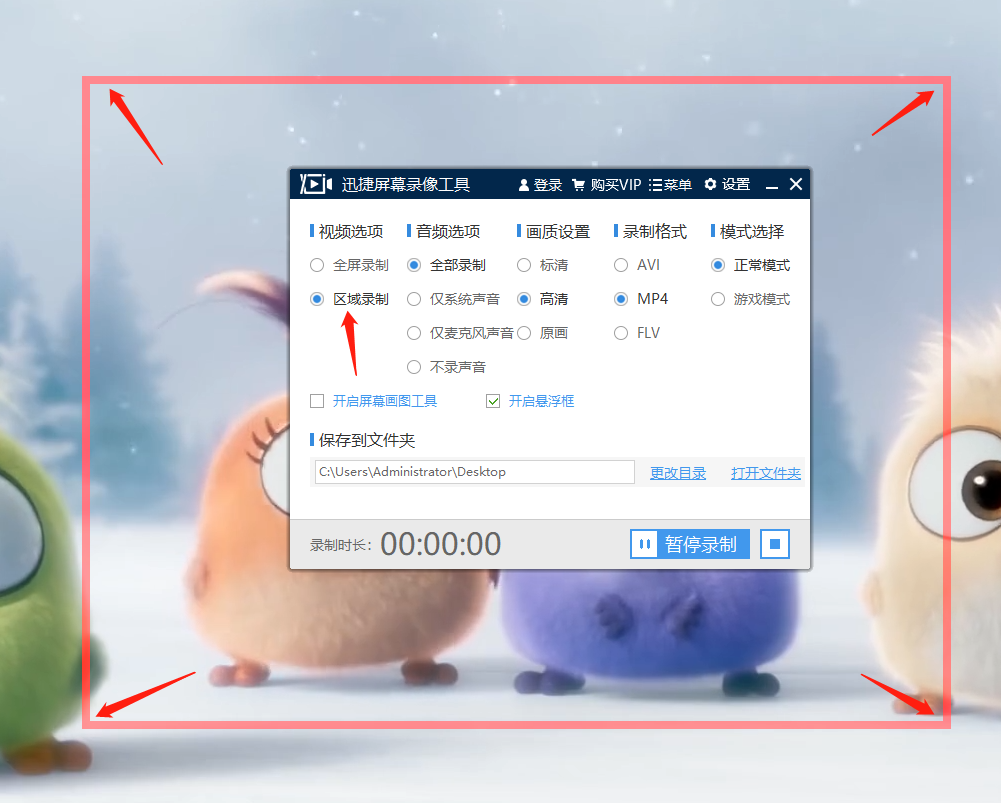
4、录制结束后点击暂停录制旁边的方形图标,然后可在文件夹中找到并且观看录制的视频。
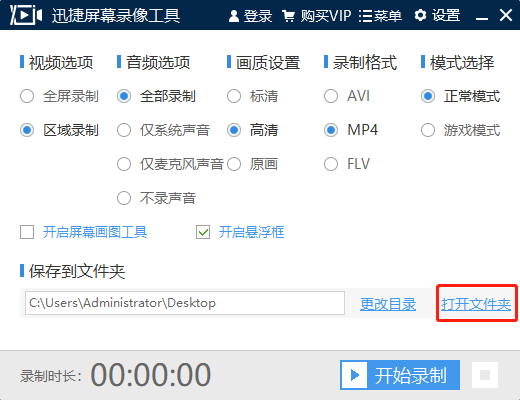
根据上面的步骤,我们就可以轻松学会windows10电脑如何录屏了,您学会了吗?